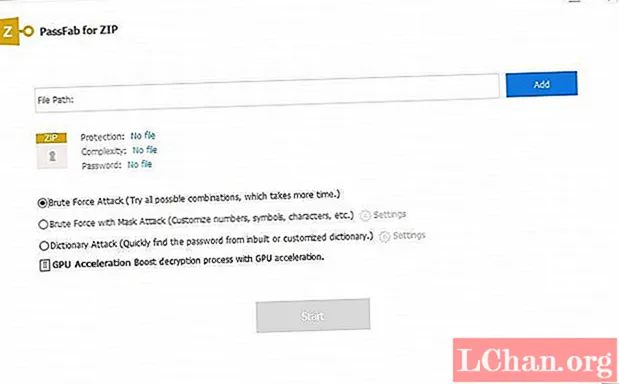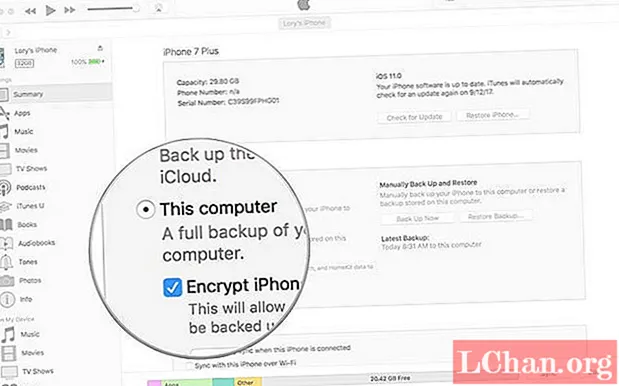Tarkib
- Wacom drayverlarini yuklab oling
- Wacom drayverlarini o'rnating
- Wacom drayverining yangilanishlarini yuklab oling
- Wacom drayverlari bilan bog'liq muammolar

Yangi Wacom qalam displeyida ishlash uchun sizga Wacom drayverlarini yuklab olishingiz kerak bo'ladi. Yaxshiyamki, bu jarayon tez va sodda, shuning uchun siz ozgina kechikish bilan rasm chizishingiz kerak.
Ushbu sohada deyarli 40 yil davomida Wacom bozorda eng yaxshi grafik planshetlar bilan obro'ga ega bo'ldi. Wacom Cintiq kabi qalam displeylari bozordagi eng yaxshi narxlardan biri bo'lib qolmoqda.
Eng arzon Wacom planshetlari savdosi bo'yicha ko'rsatmamizni ko'rib chiqing, savdoni sotib olish yoki yo'qligini bilib oling va bizning eng yaxshi chizilgan planshetlarimizni ko'rib chiqing. Agar sizda allaqachon Wacom mavjud bo'lsa va uni boshlashni xohlasangiz, Wacom drayverlarini qanday yuklab olish va ularni qanday o'rnatishni o'qing.
Wacom drayverlarini yuklab oling

Wacom drayverlarini yuklab olish uchun avval Wacom veb-saytidagi drayvlar sahifasiga o'ting. Mac yoki Windows-dan foydalanayotganingizga qarab operatsion tizimingiz uchun tegishli Yuklash tugmachasini bosing, so'ngra Wacom drayverini yuklab olish uchun "Yuklashni tasdiqlash" tugmasini bosing. Faylni qurilmangizda osongina topiladigan jildga saqlang.
Wacom drayverlarini o'rnating

Endi siz Wacom drayverlarini qanday yuklab olishni bilasiz, siz drayverni o'rnatishingiz kerak bo'ladi. Uni ishga tushirish uchun yuklab olgan faylni ikki marta bosing. O'rnatish ustasi qadamlarini bajaring. O'rnatish uchun bir necha daqiqa vaqt ketishi mumkin. Jarayon tugagandan so'ng, qayta yoqish uchun Kompyuterni qayta ishga tushirish tugmachasini bosishingiz mumkin. Endi Wacom drayveri o'rnatilishi kerak.
Drayv o'rnatilgandan so'ng, siz qurilmangizdagi Wacom Desktop Center-ga kirishingiz mumkin. U erda siz o'zingizning bepul dasturiy ta'minotingizni ishlatishingiz, qalam va displey sozlamalari kabi afzalliklarni sozlashingiz va o'quv qo'llanmalariga kirishingiz mumkin.
Wacom drayverining yangilanishlarini yuklab oling

Wacom sizning drayverlar sahifasini muntazam tekshirib turishni va qurilmangizni eng so'nggi xususiyatlarga va funksionallikka ega bo'lishini ta'minlash uchun drayverni yangilab turishni tavsiya qiladi. Qaysi drayverni o'rnatganingizni tekshirish uchun "Wacom Tablet Properties" ni oching va "Haqida" tugmasini bosing. "Haqida" oynasining yuqori qismida siz haydovchi versiyasini ko'rishingiz kerak. Keyin Wacom saytiga o'tishingiz va eng so'nggi drayverning versiya raqamini tekshirishingiz mumkin. Agar sizning drayveringizdagi versiya raqami eng so'nggi drayverdan past bo'lsa, operatsion tizim uchun drayverni yuklab oling, so'ngra haydovchi dasturini yangilash uchun ko'rsatmalarga amal qiling.
Shuningdek, haydovchingizning yangilanganligini kompyuteringizdagi Wacom Desktop Center-dan tekshirishingiz mumkin (yuqoridagi rasm).
Wacom drayverlari bilan bog'liq muammolar
Agar Wacom drayveringiz bilan bog'liq muammo bo'lsa, eng yaxshi echim ko'pincha drayverni o'chirib tashlash va veb-saytdan Wacom-ning so'nggi drayverlarini yuklab olishdir. O'zingizning afzalliklaringizni oldindan zaxiralashga ishonch hosil qiling, chunki drayverni o'chirib tashlash ularni olib tashlaydi.
Mac-da, Wacom planshetingizni uzing, simsiz to'plamdan foydalanayotgan bo'lsangiz, USB dongle-ni kompyuteringizdan olib tashlang yoki shu tarzda ulansangiz, kompyuteringizda planshet va Bluetooth o'chirilganligini tekshiring. Finder-da Ilovalarni oching, Wacom Tablet papkasini, so'ngra Wacom Tablet Utility dasturini oching. O'chirish variantini "Tablet Software" ostida topasiz. Windows qurilmasida Wacom drayverini Boshqarish panelidan olib tashlang. Drayv o'chirilgandan so'ng, kompyuteringizni qayta yoqing va Wacom drayverlarini yana brend veb-saytidan yuklab oling.